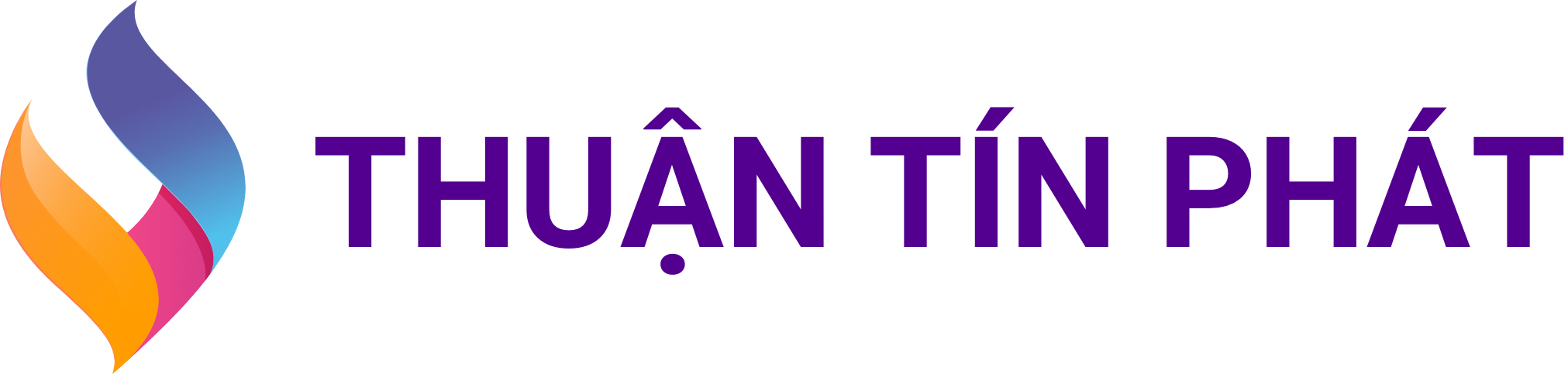-
{{item.quantity}} × {{item.sale_price | formatNumber}}₫
Tổng đơn hàng: {{total_money | formatNumber}}₫
Chưa có sản phẩm nào trong giỏ.

Tổng đơn hàng: {{total_money | formatNumber}}₫
Chưa có sản phẩm nào trong giỏ.
Màn hình tương tác thông minh là một giải pháp tương tác thông minh All in One, vừa có thể hiển thị hình ảnh, vừa tương tác cùng lúc, hình ảnh sắc nét và không bị ảnh hướng bởi các yếu tố môi trường bên ngoài. Màn hình tương tác thông minh mang đến Giải pháp trình chiếu tối ưu nhất. Một thiết bị tất cả trong một (màn hình cỡ lớn, máy tính – Mini PC, thiết bị tương tác gắn trong).
Màn hình tương tác được ứng dụng khá mạnh mẽ trong lĩnh vực giáo dục, doanh nghiệp nhằm tạo ra hiệu quả trong công việc, và dạy học chất lượng nhất!

Màn hình tương tác hiển thị rất rõ nét hình ảnh với độ phân giải lên tới 4K. Ngoài ra, nó còn được tích hợp nhiều công nghệ giúp bảo vệ mắt cho người dùng tiên tiến như: Công nghệ chống nháy, công nghệ lọc ánh sáng xanh, công nghệ chống chói, … Màn hình tương tác cũng có độ bền rất cao, đặc biệt với những thương hiệu uy tín thì có thể lên tới 13-15 năm.
Màn hình tương tác thông minh hiện đại có nhiều kích cỡ để phục vụ người dùng : 65 inch, 75 inch, 86 inch, 100 inch, 120 inch.
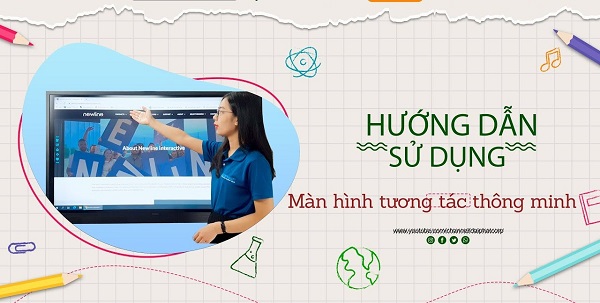
Hướng dẫn sử dụng màn hình tương tác qua máy tính
Bước 1 :
Kết nối màn hình tương tác với máy tính bằng dây cáp. Sau đó kiểm tra lại bằng cách thử khởi động màn hình nhấn nút POWER. Nếu thấy đèn trên màn hình chuyển sang màu xanh lá tức là màn hình đã hoạt động .
Bước 2
: Có 2 cách kết nối màn hình với máy tính :
- Kết nối dây VGA + dây Touch USB + dây Audio
- Kết nối dây HDMI + dây Touch USB (nên sử dụng dây HDMI)
Bước 3 :
Nhấn tổ hợp phím Windows + P trên màn hình máy tính sau đó:
- Nhấn chọn Duplicate nếu bạn muốn hiển thị dữ liệu ở cả màn hình máy tính và cả màn hình tương tác
- Nhấn chọn Second Screen only nếu bạn chỉ muốn hiển thị dữ liệu trên màn hình tương tác.
Sau khi đã kết nối màn hình máy tính với màn hình tương tác, bạn có thể thực hiện việc trình chiếu hình ảnh từ máy tính lên màn hình mà không cần phải trực tiếp thao tác trên màn hình.
Hướng dẫn sử dụng màn hình tương tác qua bút cảm ứng
Ngoài việc kết nối với máy tính để sử dụng màn hình tương tác thì bạn cũng có thể trực tiếp thao tác trên màn hình tương tác. Đây cũng là tính năng giúp màn hình tương tác nổi trội hơn so với máy chiếu, tivi thông thường.
Màn hình tương tác cho phép người dùng sử dụng ngón tay hoặc bút cảm ứng để thao tác trên màn hình. Ngoài những phím như nguồn, home, tăng, giảm âm lượng, cài đặt,.. đã trang bị sẵn trên màn hình. Quý khách có thể dùng bút cảm ứng để làm mọi thứ mà một con chuột của máy tính chuẩn có thể làm.

- Di chuyển con trỏ : Đặt ngòi bút trên bảng, không cần ấn mạnh và di chuyển xung quanh bạn sẽ thấy con trỏ sẽ di chuyển theo bút.
- Tính năng chuột trái : Gõ nhẹ đầu bút một cách chắc chắn nhưng nhanh vào màn hình tương tác.
- Tính năng chuột phải : Rê đầu bút trên màn hình tương tác, cách bảng ít hơn 1cm. Nhấn vào nút tròn duy nhất bên thân cây bút.
- Drag bút : Lựa chọn hình ảnh, đối tượng muốn di chuyển, sau đó, giữ cho đầu bút hướng xuống bảng và di chuyển bút tùy thích.
- Nhấp đúp: Nhấp đúp nhanh và nhẹ nhàng để thực hiện thao tác tương tự như đúp chuột trên máy tính
- Viết : Màn hình tương tác giống như một mặt bảng tablet nên người dùng hoàn toàn có thể sử dụng bút cảm ứng để viết đè lên file ảnh, text,… để thuận tiện cho công việc và học tập.
Qua bài viết trên, Thuantinphat.com hy vọng bạn đã hiểu về cách sử dụng màn hình tương tác thông minh một cách đơn giản nhất. Nếu còn thắc mắc, hãy liên hệ với chúng tôi theo
Hotline : 0333.716.888 để được tư vấn và hỗ trợ tốt nhất.